iPhone或iPad:屏幕看起来太大或缩放过多

解决苹果iPhone或iPad屏幕看起来放大且使用困难的问题,因为iPhone卡在缩放问题上。

iPhone 上的 Apple TV App 讓您隨時隨地觀賞喜愛的電影和電視節目。如果Apple TV App 無法在您的 Mac 上運行,您可以切換到在 iPhone 上觀看內容。您也可以在 Apple TV 應用程式上下載電影和電視節目劇集以供離線觀看。
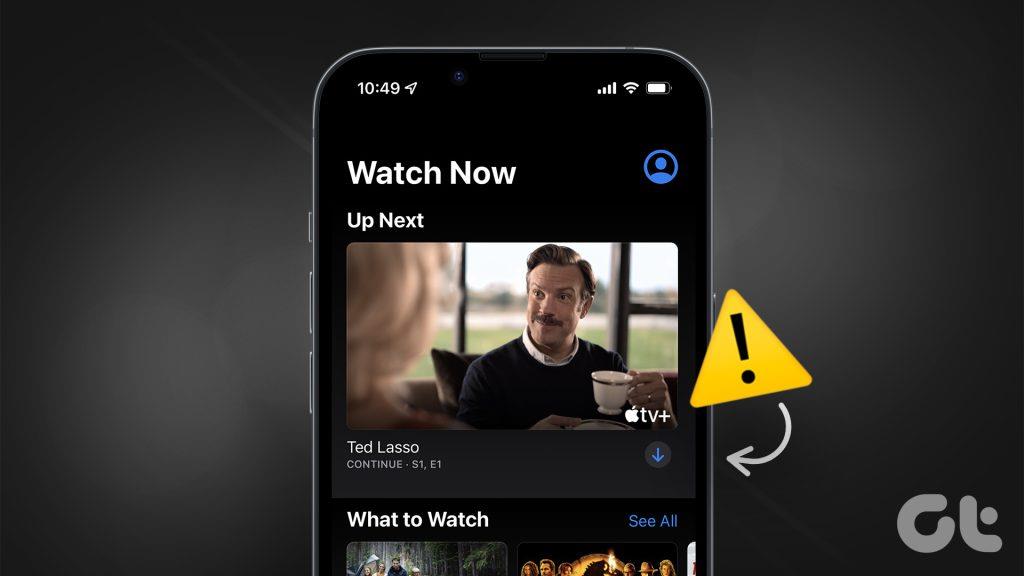
但如果您無法享受離線觀看某些內容,它可能會扼殺您的心情。如果您在 Apple TV 應用程式中下載電影時遇到問題,這可能會消耗您的行動數據。這篇文章分享了 Apple TV 應用程式無法在 iPhone 上下載電影的最佳修復方法。這些步驟也適用於 iPad 用戶。
使用應用程式時,如果您看到「此時無法下載(影片標題)」錯誤,請先檢查 iPhone 的內部儲存空間。隨著時間的推移,您的應用程式和資料可能會佔用 iPhone 上的大量儲存空間,尤其是在您使用 32GB 型號的情況下。以下是檢查相同內容的方法。
第 1 步:開啟 iPhone 上的「設定」應用程式。
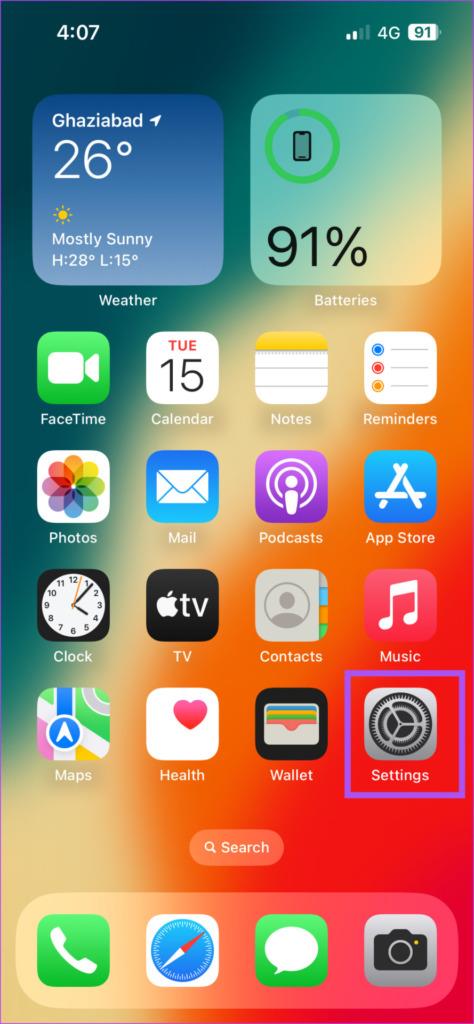
第 2 步:向下捲動並點擊「常規」。
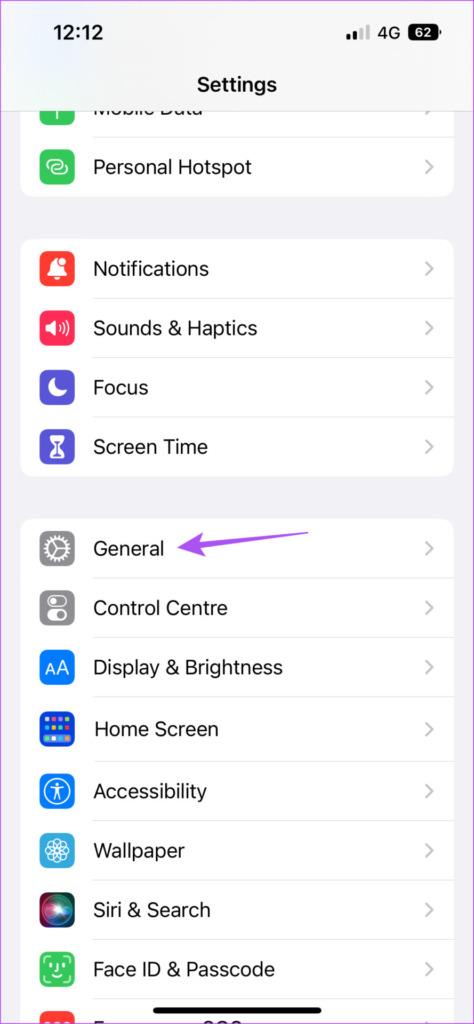
第 3 步:點選「iPhone 儲存」。
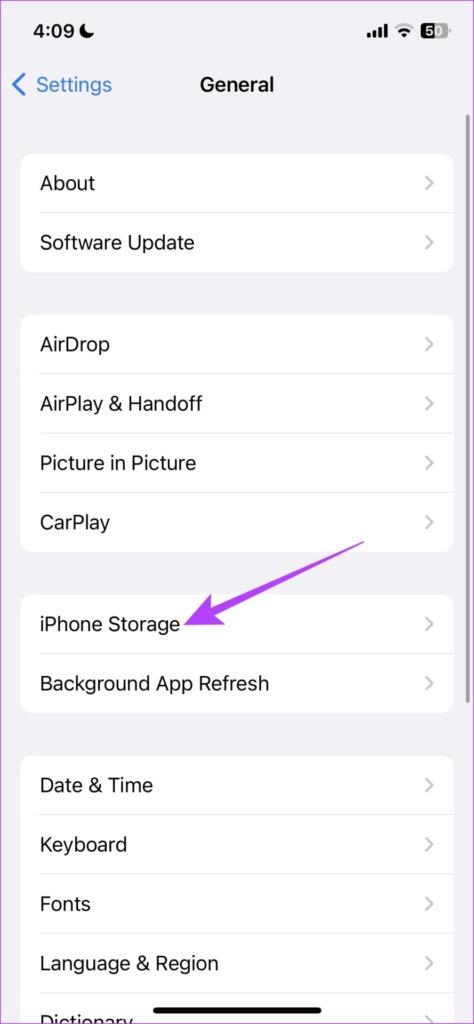
您將看到佔用 iPhone 上最大儲存空間的應用程式清單。您可以選擇一個應用程式並選擇將其刪除。
您也可以啟用「卸載未使用的應用程式」以自動從 iPhone 中刪除未使用的應用程式。
步驟 4:清除一些儲存空間後,關閉「設定」並開啟 Apple TV 應用程式以檢查問題是否已解決。

如果 Apple TV 應用程式仍然無法在 iPhone 上下載電影,您需要檢查網路連線的強度。如果您趕時間,可以切換到 5GHz 頻段以獲得更快的下載速度。如果您在戶外,可以在 iPhone 上啟用 5G。但是,這取決於您的每日數據限制。
如果儘管連接到 Wi-Fi,電影下載仍需要更多時間,則您需要停用行動數據和 Wi-Fi 的低數據模式。就是這樣。
第 1 步:開啟 iPhone 上的「設定」應用程式。
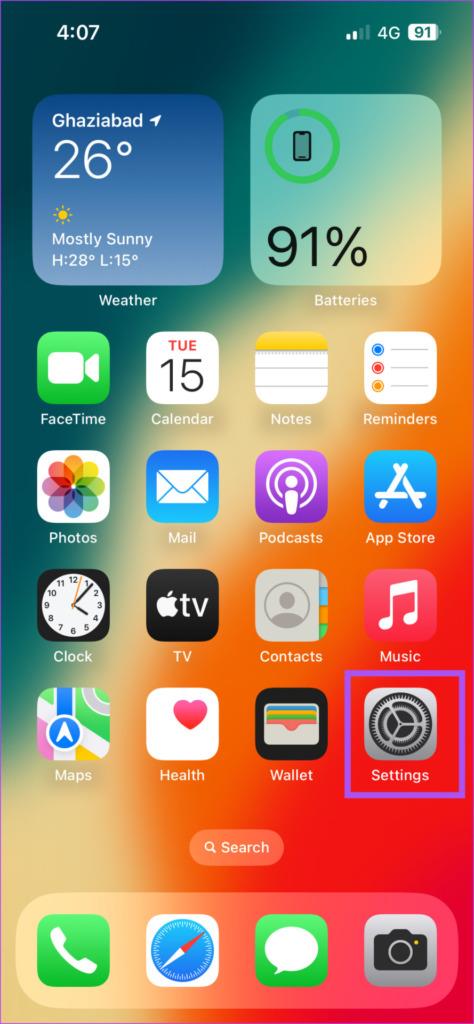
步驟 2:點選 Wi-Fi。
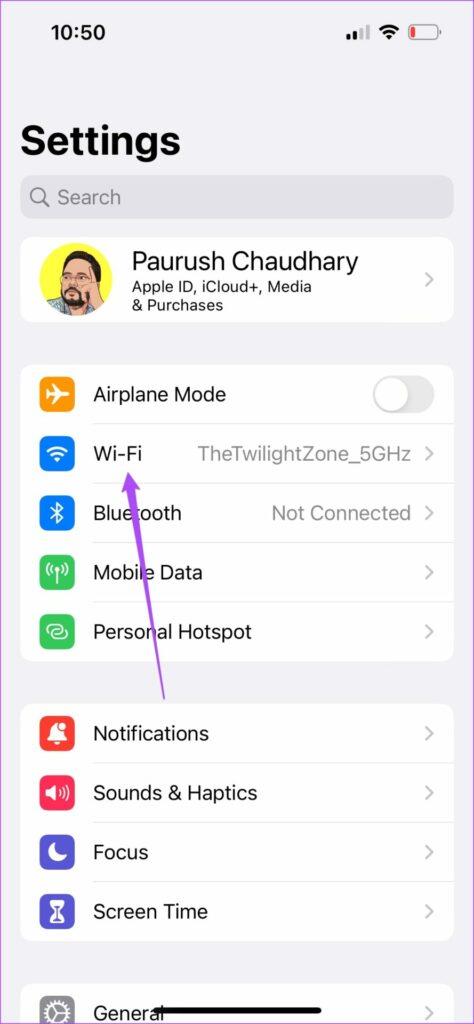
步驟 3:點選已連線的 Wi-Fi 網路旁的「i」圖示。
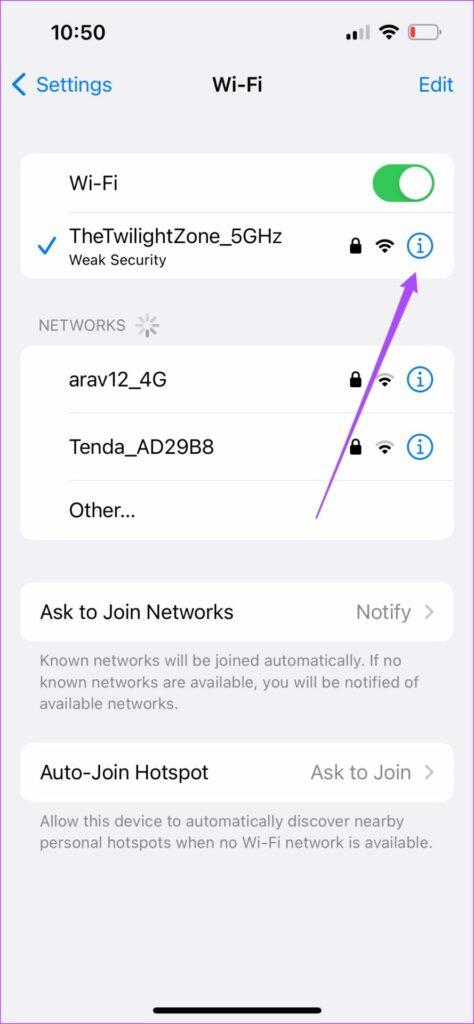
步驟 4:點選低資料模式旁的開關將其停用。
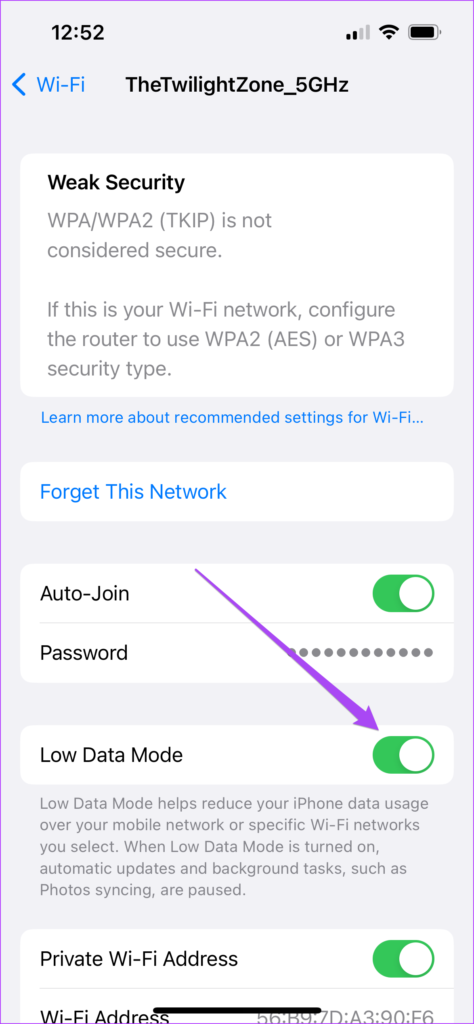
步驟5:返回主選單並點選移動資料。
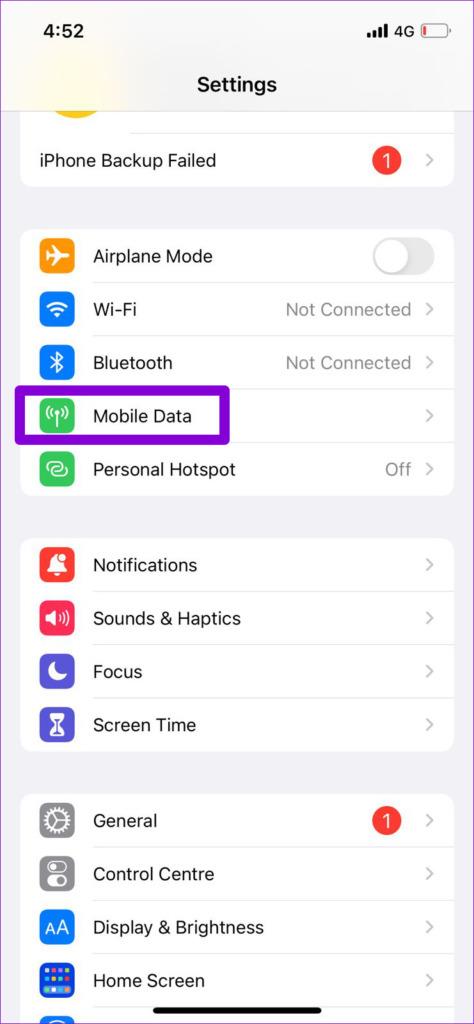
步驟 6:選擇行動數據選項。
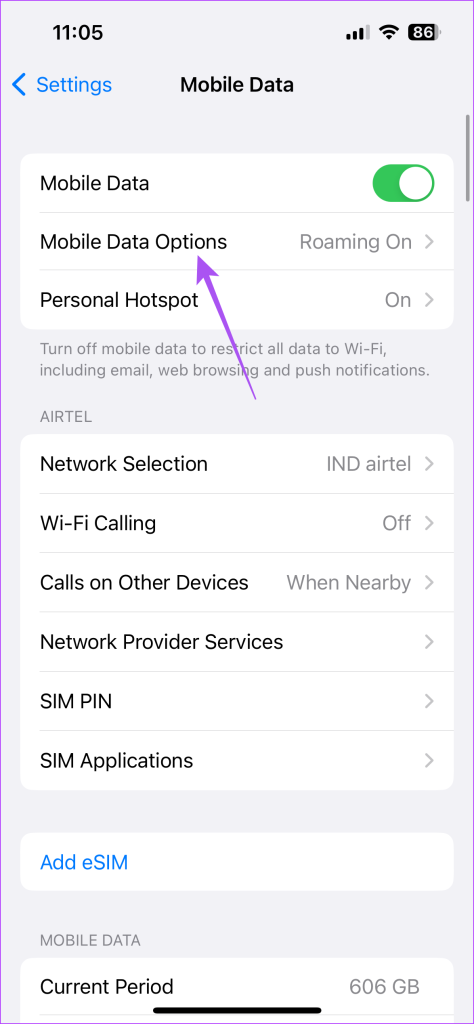
步驟7:點選數據模式。
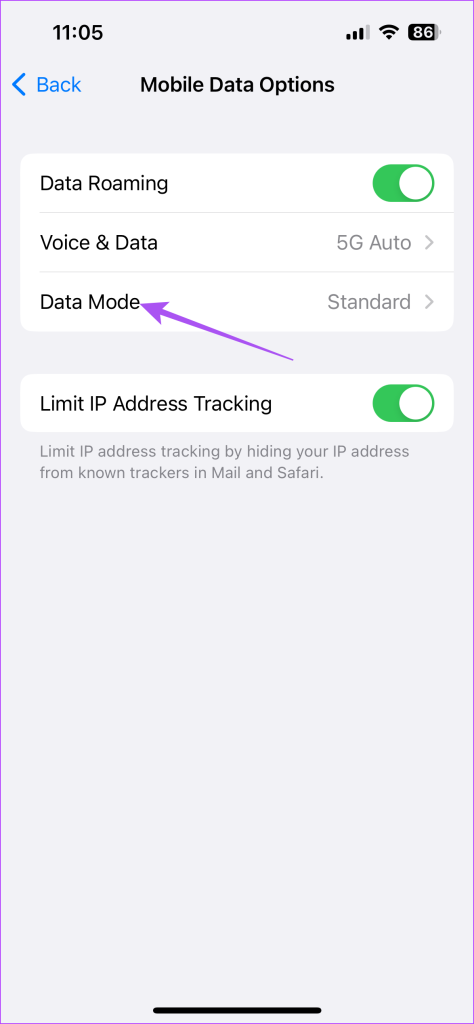
步驟 8:選擇“允許在 5G 上使用更多資料”或“標準”,而不是“低資料模式”。
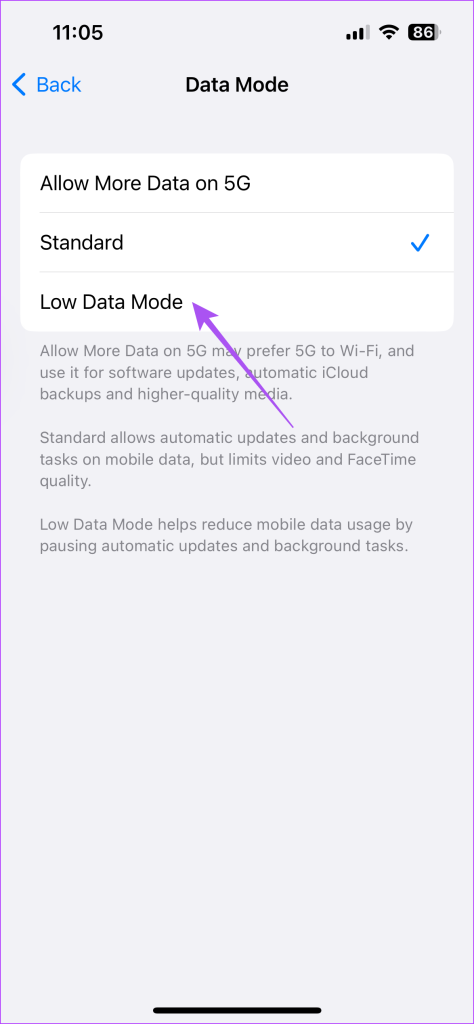
步驟 9:關閉「設定」應用程式並開啟 Apple TV 應用程式以檢查問題是否已解決。

您可以使用 Apple TV+ 訂閱同時在最多六台裝置上欣賞串流內容。因此,如果您仍然無法在 iPhone 上的 Apple TV App 中下載租借或購買的電影,請按以下步驟檢查您是否已達到裝置限制。
第 1 步:開啟 iPhone 上的「設定」應用程式。
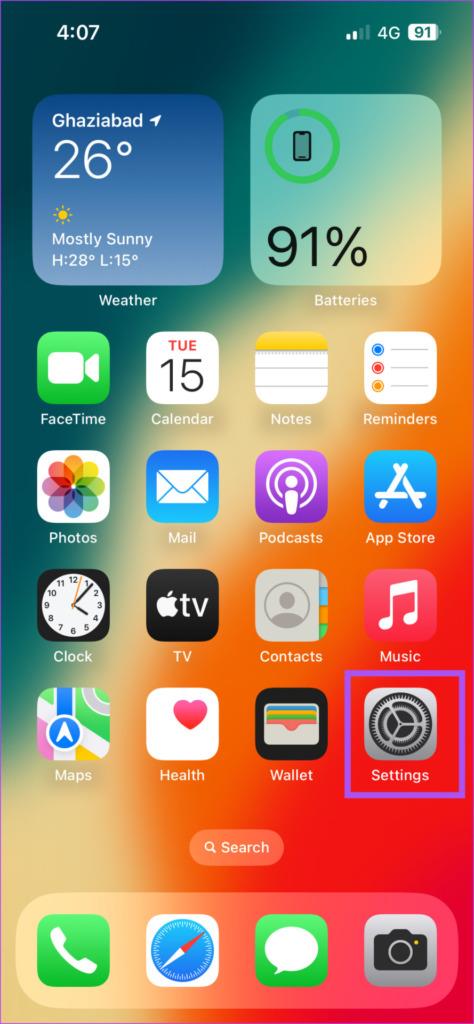
第 2 步:點擊頂部您的個人資料名稱。
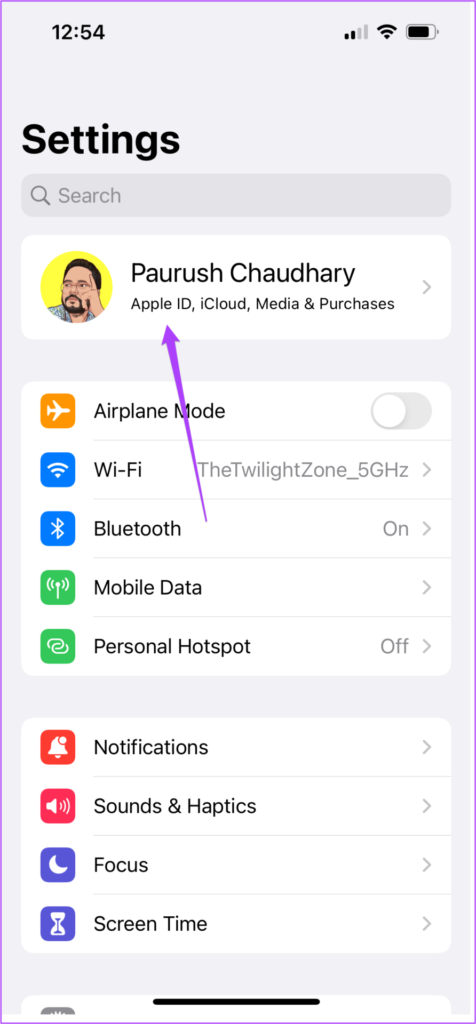
步驟 3:向下捲動並查看使用您的 Apple ID 的所有裝置的清單。
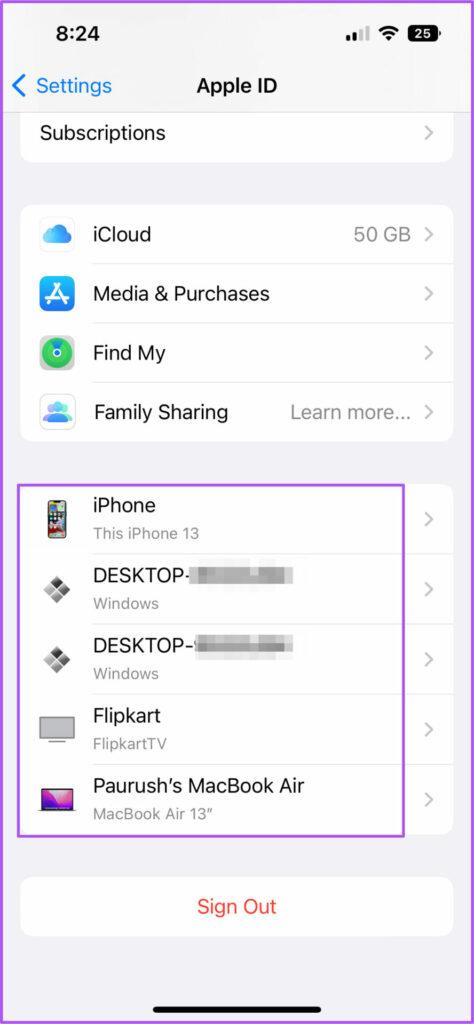
步驟 4:若要刪除設備,請選擇該設備並點選「從帳戶中刪除」。
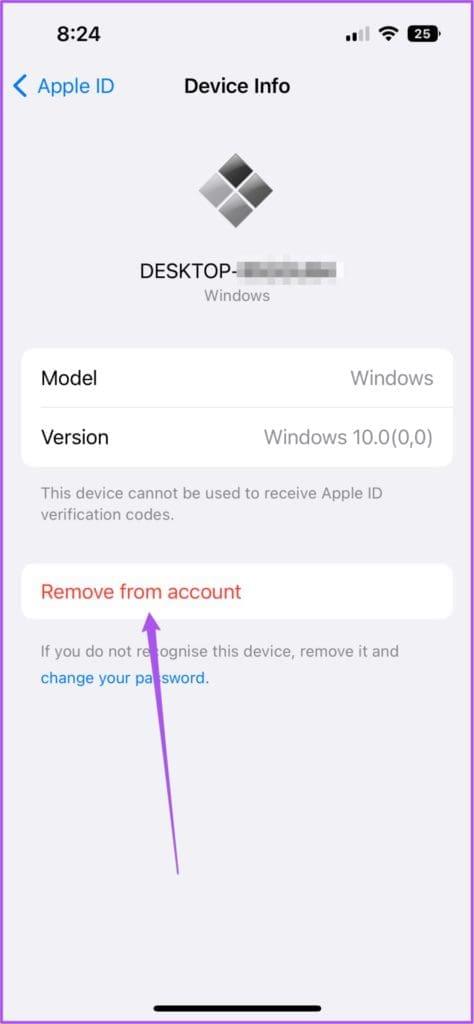
步驟5:之後,關閉「設定」應用程式並開啟Apple TV應用程式以檢查問題是否解決。

如果您仍然遇到問題,最好檢查 iPhone 上 Apple TV 應用程式的下載設定。
第 1 步:開啟 iPhone 上的「設定」應用程式。
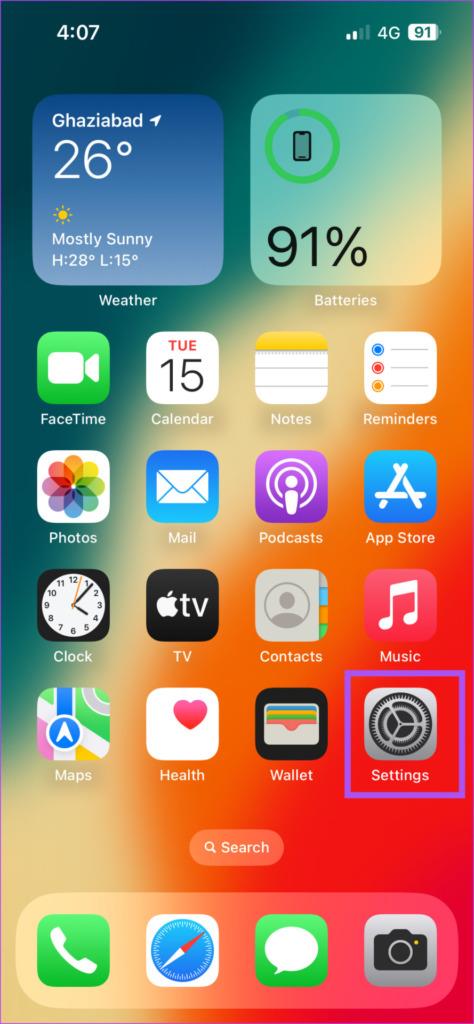
步驟 2:向下捲動並選擇電視。
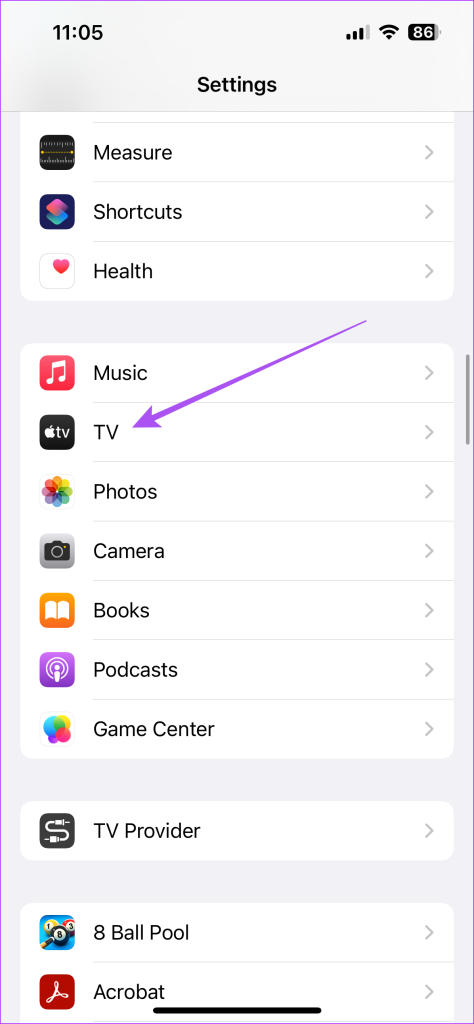
第 3 步:向下捲動並檢查下載選項。
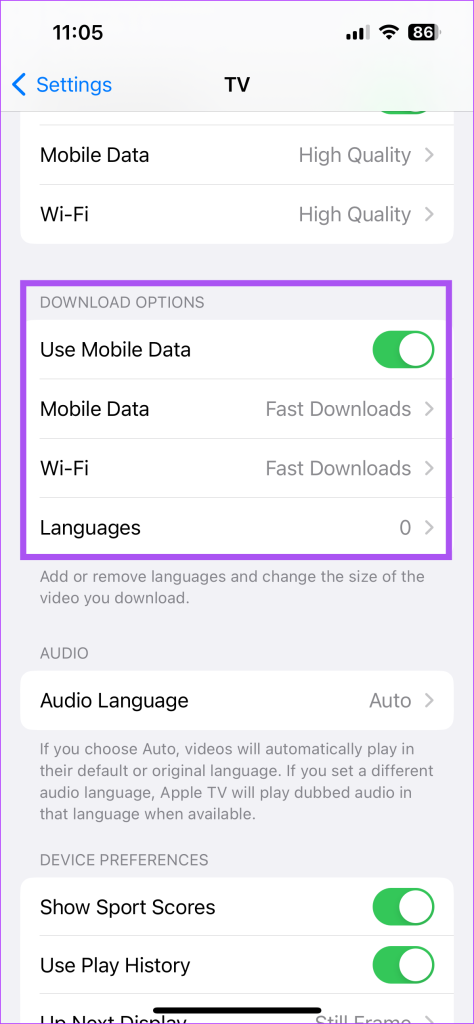
您可以修改設置,例如啟用行動數據下載和檢查串流媒體品質。
步驟 4:進行更改後,向下捲動並選擇視訊定義。
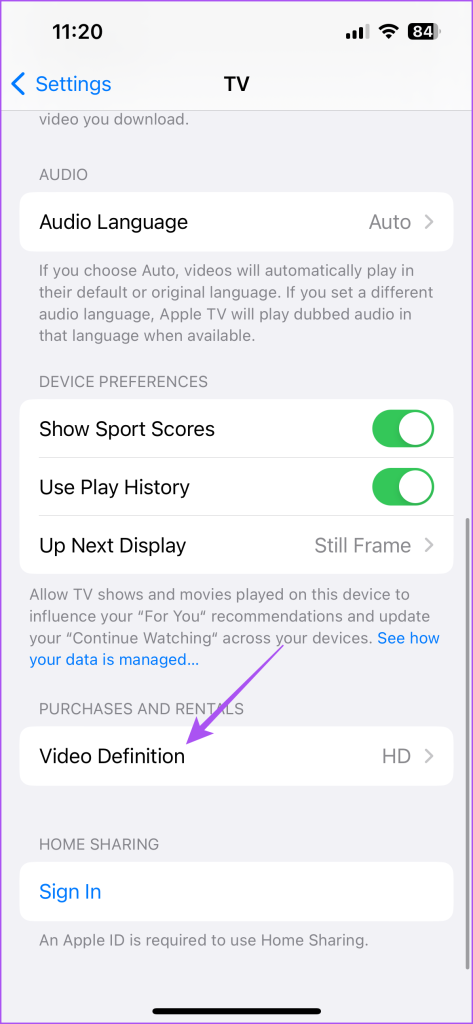
步驟 5:為購買或租借的電影選擇串流品質。
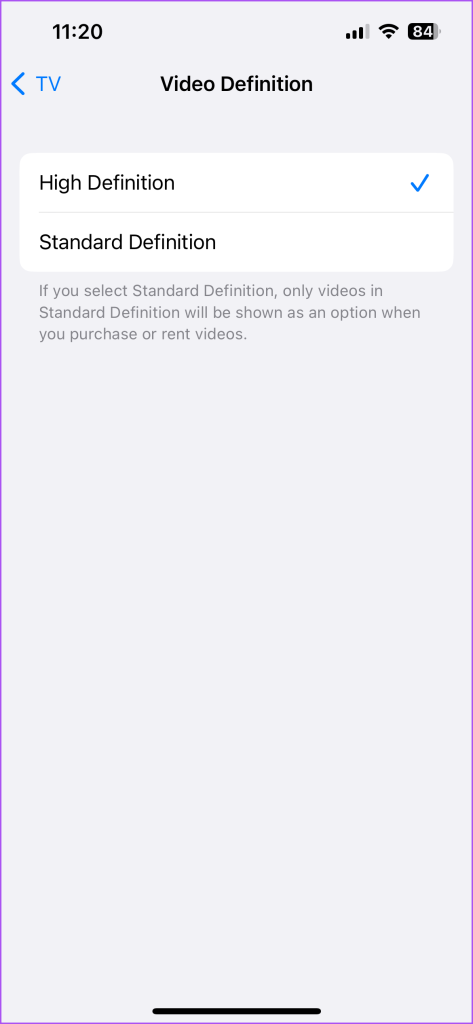
步驟 6:關閉「設定」應用程式並開啟 Apple TV 應用程式以檢查問題是否已解決。

強制退出並重新啟動將使Apple TV應用程式在您的iPhone上重新開始。很多時候,此類問題可以透過這種簡單的故障排除方法來解決。
步驟 1:在 iPhone 的主畫面上,向上滑動並按住以顯示後台應用程式視窗。
步驟 2:向右滑動以尋找 Apple TV 應用程式。然後向上滑動即可刪除該應用程式。
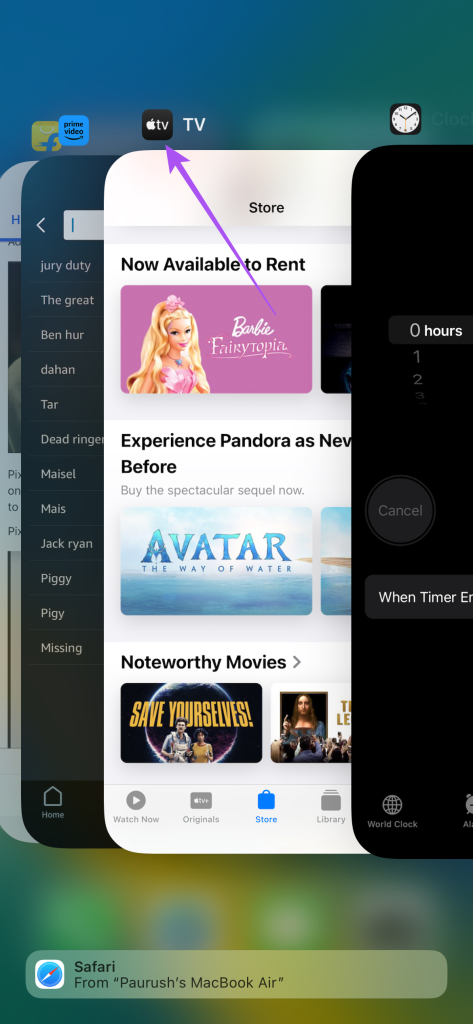
步驟3:再次開啟Apple TV應用程式並檢查問題是否解決。

最後的手段是更新Apple TV應用程式的版本以使其沒有錯誤。為此,您需要安裝 iOS 更新。
第 1 步:開啟 iPhone 上的「設定」應用程式。
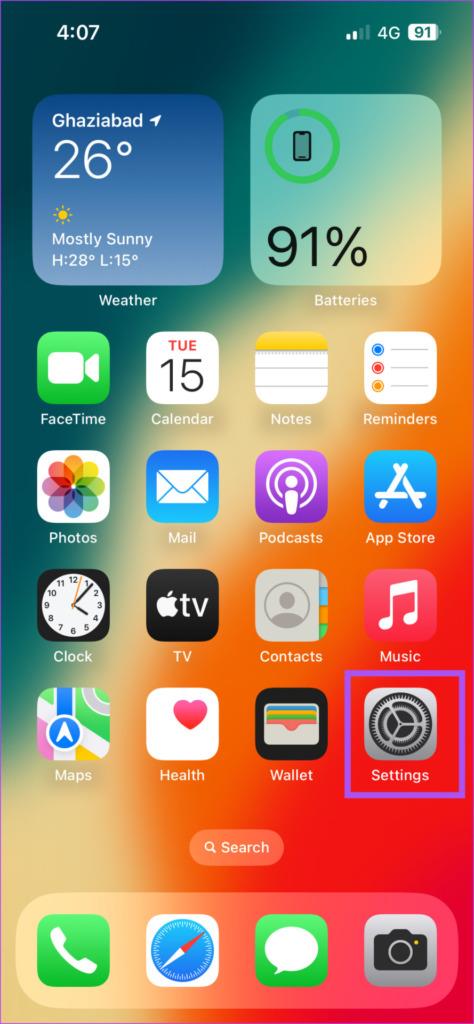
第 2 步:向下捲動並點擊「常規」。
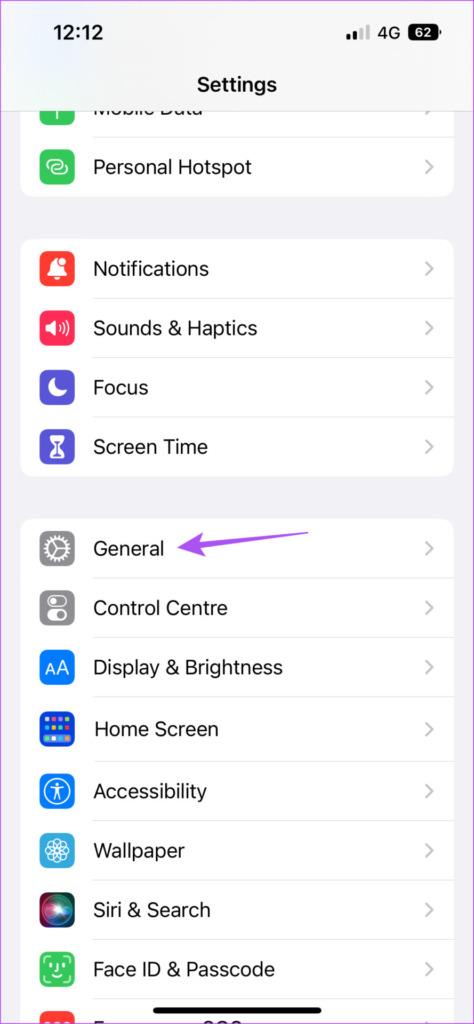
步驟 3:點選軟體更新。
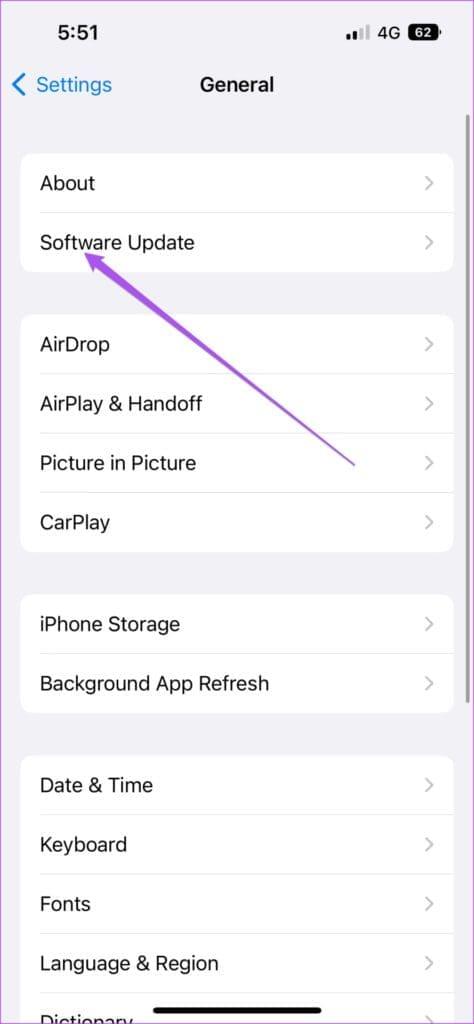
步驟 4:如果有可用更新,請下載並安裝它。
步驟5: iPhone重新啟動後,開啟Apple TV應用程式檢查問題是否解決。

這些解決方案將有助於解決 Apple TV 應用程式無法在 iPhone 上下載電影的問題。如果Netflix 未在您的 iPhone 上下載電影,您也可以閱讀我們的文章。
解决苹果iPhone或iPad屏幕看起来放大且使用困难的问题,因为iPhone卡在缩放问题上。
学习如何通过本教程访问Apple iPad上的SIM卡。
在此帖子中,我们讨论如何解决Apple iPhone中地图导航和GPS功能无法正常工作的常见问题。
iOS 16 照片摳圖不起作用?了解如何透過 8 種方法修復這個問題,從確保設備和文件格式兼容性開始。
厭倦了拍照時的快門噪音?您可以使用以下 6 種簡單方法來關閉 iPhone 上的相機聲音。
了解如何將“照片”同步到iPhone的最新方法,確保您的照片安全有序。
使用 iPhone 上的 NFC 標籤以無線方式輕鬆傳輸數據。了解如何使用 NFC 標籤讀取器和 NFC 標籤寫入器。
離開家庭共享並獨自一人。了解如何在 iPhone、iPad 和 Mac 上的「家人共享」中離開或刪除某人。
解決使用 Microsoft Authenticator 應用程式時遇到的問題,包括生成雙因素身份驗證代碼的故障,提供有效的解決方案。
了解您的 iPhone 如何收集分析資料,以及如何停用這些功能以保護您的隱私。






